
[Workflow] OS X 사진 앱의 사진 보관함으로 복사 후 삭제 자동화 (이중 저장 방지)
OS X 의 기본 내장 앱인 사진 앱은 ‘사진 가져오기 후 자동 삭제’ 기능을 기본적으로 지원하지 않습니다. 이 때문에, 사진 앱의 ‘사진 보관함’에서 모든 사진들을 관리하는 사용자들의 경우, 이중으로 사진이 저장되는 것을 피하기 위해 매번 사진을 가져온 후 원래 위치에 저장된 사진을 삭제해야 했습니다. 그래서 간단하게 OS X 내장 Workflow 하나 만들어 첨부합니다. (OS X 10.11 엘 캐피탄 이만 버전에서의 실행여부는 미확인) 이를 이용하면 선택한 사진을 사진 앱의 ‘사진 보관함’으로 복사한 후, 원래 위치의 사진은 휴지통으로 이동시켜 줍니다.(이중 저장 방지)
Workflow 설치 방법
1. 아래 링크에서 압축 파일을 다운로드한 뒤 압축을 해제합니다. 압축해제가 되면 ‘사진앱으로 옮기고 자동삭제’ 파일이 2개 생기는데, 여기서 ‘열쇠 아이콘 파일’은 응용 프로그램 폴더로 옮깁니다.
다운로드: 사진앱으로 옮기고 자동삭제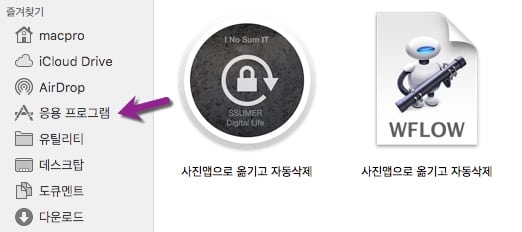
2. 아이콘에 ‘WFLOW’ 라고 표시된 파일을 더블 클릭하여 Workflow 서비스 파일을 설치합니다.
설치 버튼 클릭
완료 버튼 클릭
위 과정이 완료되면 필요에 따라 언제든지 Finder 에서 사진을 선택하고 이를 사진 앱으로 복사한 후 자동삭제 할 수 있습니다.
앱을 이용한 작업 수행
응용 프로그램 폴더 의 '사진앱으로 옮기고 자동 삭제' 를 실행하고, '사진 보관함' 으로 복사할 사진을 선택하면 자동으로 사진이 추가되고, 작업이 완료되면 원래 위치에 있었던 사진은 휴지통으로 이동됩니다.
처음 대화상자
사진 앱에 추가할 사진 선택
성공적으로 사진이 추가됨
사진 앱에 새롭게 추가된 사진들
원래 위치에 있었던 사진은 휴지통으로 이동됩니다.
서비스 메뉴를 이용한 작업 수행
Finder 또는 파일 관리 앱에서 파일이나 폴더를 오른쪽 클릭했을 때 ‘서비스’ 메뉴를 이용할 수 있다면 어디에서든 이 작업을 호출할 수 있습니다.
사진을 선택하고, 마우스 오른쪽 클릭 후, 서비스 > 사진앱 으로 옮기고 자동삭제 선택
제가 3대의 다른 Mac (OS X 10.11.1 엘 캐피탄)에서 별도의 시스템 설정 변경없이 테스트해 보았으나 모두 정상 실행되었습니다. 혹시 잘 안되시면 글 남겨 주세요.


















![[Q&A] 파일, 폴더 이름에 특수 문자 사용 (:콜론)](https://cdn-azr.ssumer.com/wp-content/uploads/2018/08/2018-08-05_15-04-34-440x264.jpg)
![[Q&A] Mac 기계식 키보드 연결 관련](https://cdn-azr.ssumer.com/wp-content/uploads/2018/08/razer-huntsman-elite-gallery02-440x264.jpg)
![[Q&A] 스타일 없이 순수 텍스트만 붙여넣기](https://cdn-azr.ssumer.com/wp-content/uploads/2011/06/imac-slipper-01_thumb-150x150.jpg)
![[Q&A] Mac 네트워크 공유 숨기기](https://cdn-azr.ssumer.com/wp-content/uploads/2015/11/IMG_0047_bk-150x150.jpg)
![[Q&A] Mac용 안티 멀웨어 관련 – Malwarebytes가 듣보잡?](https://cdn-azr.ssumer.com/wp-content/uploads/2018/07/malwarebytes_ico-150x150.jpg)

![[신간안내] OS X 10.9 매버릭스(Mavericks) 기본 + 활용 실무 테크닉, 국내 현실에 맞게 집필한 매킨토시 활용서](https://cdn-azr.ssumer.com/wp-content/uploads/2013/12/maverics_cover-150x150.jpg)
![[신간안내] Mac OS X Lion 실무 테크닉 (기본 + 활용), 국내 현실에 맞게 집필한 매킨토시 활용서](https://cdn-azr.ssumer.com/wp-content/uploads/2011/11/lion_cover-150x150.jpg)
![[신간안내] Mac OS X 실무 테크닉 (기본 + 활용)–국내 현실에 맞게 집필한 매킨토시 활용서](https://cdn-azr.ssumer.com/wp-content/uploads/2010/11/snow_cover-150x150.jpg)





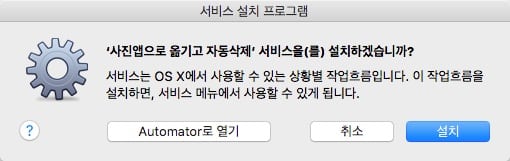
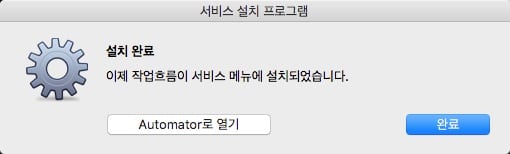
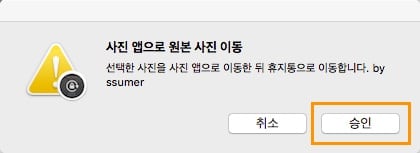
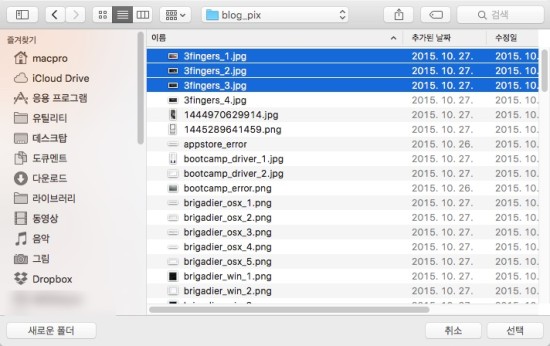

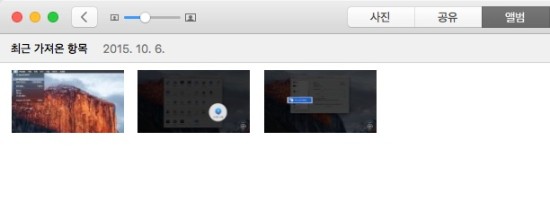
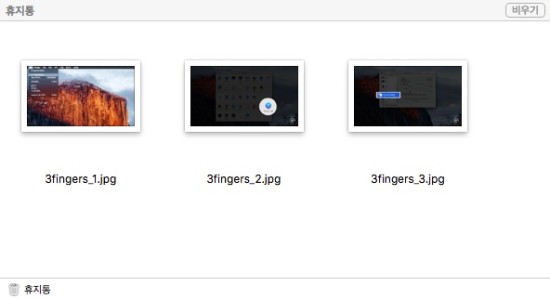
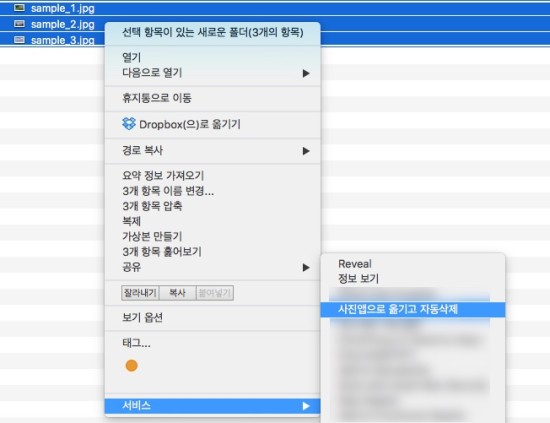
![[맥노트] 차기 사파리 버전, HTML5 완벽 지원 예정](https://cdn-azr.ssumer.com/wp-content/themes/e092523/images/post-format-thumb-text.svg)
![[Mac 노트] 신형 맥북에어 vs 구형 맥북에어 vs 맥북프로 벤치마크 비교](https://cdn-azr.ssumer.com/wp-content/uploads/2010/11/Safarissumercap006_thumb-440x211.jpg)
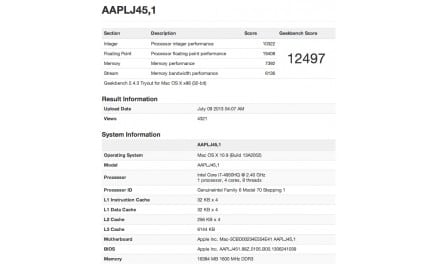
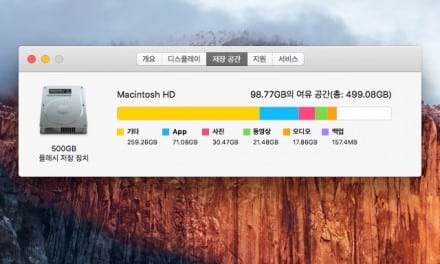
안녕하세요?
맥을 산지 얼마 안 되는 초보인데요, Inerval이라는 사진으로 동영상 만들어주는 무료 맥앱을 설치했습니다. 그런데 이 앱에서 동영상을 만들려면 사진을 가져와야 하는데 사진앱에 접근을 할 수 없네요.
아이폰 연사 찍은 것을 동영상으로 만들려고 하는데, 맥 사진앱은 finder에서 개별 사진 접근을 할 수 없게 해 놓은 것인가요?
Interval 앱을 확인해 보니 개별 이미지 파일이 아니라 ‘폴더’만 불러올 수 있었습니다. 사진이 저장된 ‘폴더’만 불러올 수 있으므로, 사진 앱에서 일단 사용할 사진들을 ‘보내기’로 임의의 폴더에 저장한 후, 그 폴더를 Interval 에서 불러오면 됩니다. 그리고, Finder 에서 사진 앱 보관함을 직접 액세스하려면, ‘그림’ 폴더의 ‘사진 보관함’을 오른쪽 클릭 > 패키지 내용 보기 > Master 폴더를 액세스 하면됩니다. Master 폴더는 원본 사진들이 저장되어 있고, 간단하게 사진들만 표시하고자 한다면, Master 폴더로 이동한 상태에서, Finder 검색바에 ‘jpg’ 또는 ‘png’ 등을 입력하고, 검색 범위를 Master 로 한정하면 됩니다.
친절한 답변 정말 감사합니다. RSS로 항상 구독해서 보고 있는데 모든 QNA 답 주시는 거 보면 정말 대단하다는 생각밖에 안 들어요..
다시 한 번 감사합니다 ^^;
아, 요새 책 업뎃 시즌이라 일은 제껴두고 원고만 붙들고 삽니다. 최근 ‘Mac 질문 트렌드’를 파악한다고 시작한 답변 활동이 이렇게 블로그도 살찌우고 있네요.